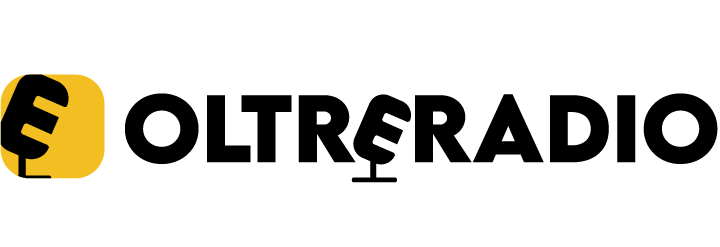Pochi e semplici passaggi per disattivare le pubblicità in Windows 11: ecco come fare e i dettagli da sapere al riguardo
C’è sempre grande attenzione da parte degli utenti quando si parla del sistema operativo Windows 11, e in tale specifico caso l’attenzione si focalizza sulle pubblicità: come fare per disattivarle e perché? Non è complicato, pochi ed intuivi passaggi per riuscirci.

Sono tantissimi gli utenti che utilizzano, sin dal giorno della sua pubblicazione ad ottobre 2011, il sistema operativo Windows 11 sul personal computer, ovvero sia il successore di Windows 10 e 10X, lanciato dalla Microsoft.
Un tema ricorrente che coinvolge molti utenti riguarda le pubblicità, di cui si è iniziato a parlare già nel mese di aprile dell’anno in corso, a proposito della possibilità di imbattersi proprio in quest’ultime all’interno del menù “Start” del sistema operativo in questione.
Sin da quel momento, poi, la nota azienda multinazionale d’informatica ha accresciuto la loro relativa presenza sui computer, pur però senza che tale aspetto divenisse qualcosa di invasivo e troppo fastidioso.
Ad ogni modo, però, vi sono degli utenti che potrebbero non gradire e non aver voglia di vedere le notifiche presenti anche sul desktop, e ciò che molti non sanno al riguardo è che vi è modo di poterle disattivare tramite una procedura semplice ed intuitiva.
Come disattivare le pubblicità e le notifiche sul computer con Windows 11
Il primo aspetto a cui far riferimento al fine di scoprire come disattivare le pubblicità su Windows 11, a computer acceso, riguarda l’apertura dell’applicazione “Impostazioni”. All’interno di tale sezione infatti occorrerà focalizzarsi su “Sistema”, tramite il menù di navigazione che si può osservare sulla sinistra.

Dopo aver caricato la pagina di “Sistema”, l’utente dovrà porre la propria attenzione alla voce “Notifiche”, e da qui scorrere verso il basso, sino a quando non si imbatterà in “Notifiche da app e da altri mittenti”.
Ecco che, al termine della lista, si potrà notare la voce “Impostazioni aggiuntive“, la quale andrà selezionata.
Successivamente, si apriranno varie opzioni con la spunta, che andranno disattivate. Intanto, bisogna tener ancora aperta la finestra “Impostazioni”, poiché guardando il menù sulla sinistra, bisognerà selezionare “Personalizzazione”.
All’interno di tale pagina, occorre accedere a “Utilizzo del dispositivo”, procedendo alla disattivazione di tutte le preferenze, un’operazione che permetterà di non avere più i suggerimenti mirati.
Dopo aver svolto tale operazione e portati a termine questi facili passaggi, si potrà utilizzare il proprio computer senza le notifiche ed i popup aggiuntivi, visto che si può far affidamento sulla regolamentazione europea, la quale risulta esser maggiormente stringente al confronto di quelle non UE.